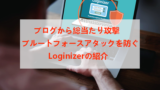ブログを運営していると問い合わせ用にメールアドレスを記載しますよね。
その場合に「mailto:@@@」と書きますよね。
でも、この方法だとメールアドレス検索ロボットで
メールアドレスが収集されてしまいます。
その結果、スパムメールが届くように、、、嫌ですよね。
そこでメールアドレス検索ロボットにメルアドを知られないように暗号化する
プラグイン「Email Address Encoder」の紹介です。
ショートコードで囲むだけで簡単にメールアドレス漏れが防げますよ。
ここでは画像付きで設定、使い方を説明してるので参考にしてみてください。
Email Address Encoderとは
WordPressで作成しているブログに記載した
メールアドレスを暗号化することで
メールアドレス検索ロボットからの収集を保護するプラグインです。
メールアドレス検索ロボットは他に
収集ボット、スパムボットなどと呼ばれることもあります。
プラグイン「Email Address Encoder」のインストール
それでは進めていきましょう。
WordPressにログインしたら
ダッシュボードから「プラグイン」→「新規追加」へとクリックします。
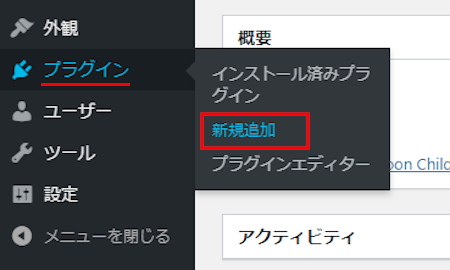
プラグインを追加のページが表示されたら
キーワード検索欄に「Email Address Encoder」と入力しましょう。
検索結果は、自動で反映されます。
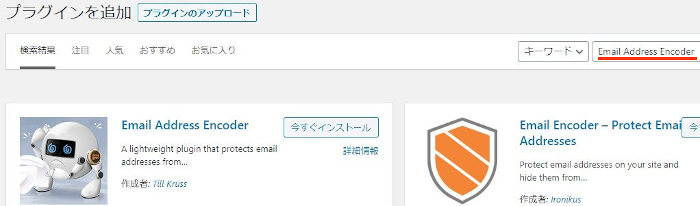
Email Address Encoderを見付けたら
「今すぐインストール」をクリックします。
*稀に下の方や右側、または違うページにある場合があります。
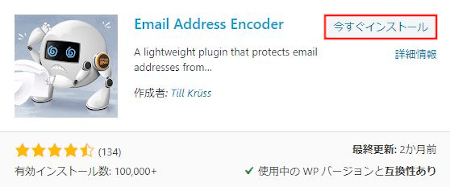
インストールが終わると「有効化」をクリックしましょう。
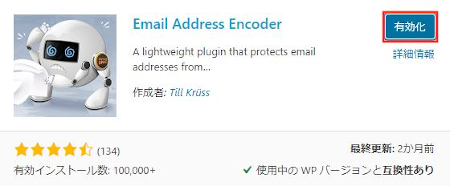
有効化すると自動でインストール済みプラグインのページに移動します。
もし、WordPressバージョンの違いで移動しない場合は
自分で「プラグイン」→「インストール済みプラグイン」に移動しましょう。
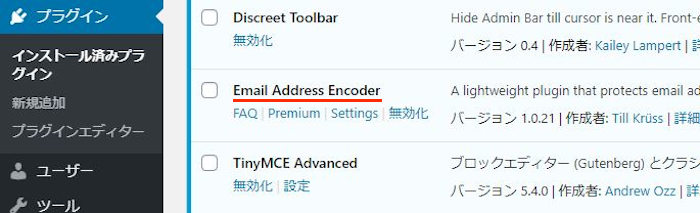
Email Address Encoderのインストールは終わりです。
プレミアム版の設定ページ
このプラグインは基本的に設定をしなくても
普通にショートコードでメールアドレスを囲めば暗号化します。
さらに詳しく高度な設定をしたい場合はプレミアム版(有料)があります。
ここで無料版でのチェッカーと
プレミアム版での設定紹介していきます。
管理メニューから「設定」→「Email Encoder」をクリックしましょう。
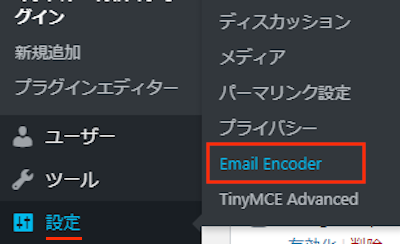
Email Address Encoderページが開くと
無料版でも使用できるチェッカーがあります。(何もしなくても十分機能します)
Signup for automatic warnings: ブログ内にある暗号化されていない
メールアドレスをチェックできます。
空白にメールアドレスを入力して
「Notify me」をクリックでできます。
Scan your pageds: プラグインの自動検出ではなく
自分で暗号化されていないメールアドレスを
探したい場合にページURLを入れて
「Open Page Scanner」をクリックします。
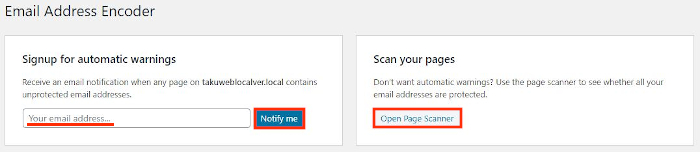
Search for emails using: どの範囲で検索をするかを選びます。
デフォルトはWordPressフィルターになっています。
Protect emails using: どのスタイルにあるメールアドレスを保護する選びます。
デフォルトはHTMLになっています。
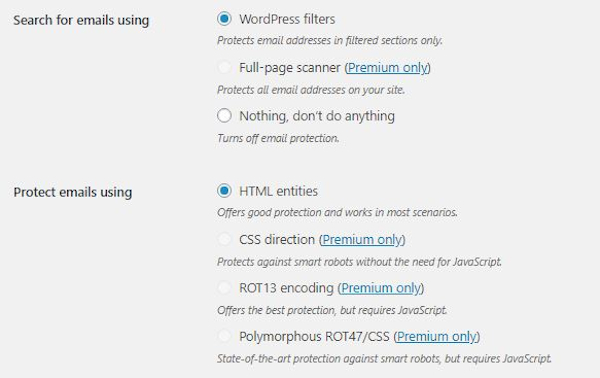
Buffer priority: バッファの優先度になります。
Filter priority: フィルターの優先度になります。
デフォルトの1000で大丈夫です。
Notices and promotions: すべてのユーザーの通知をするかどうかです。
特にチェックを入れなくても大丈夫です。
設定をした場合は「変更を保存」をクリックしましょう。
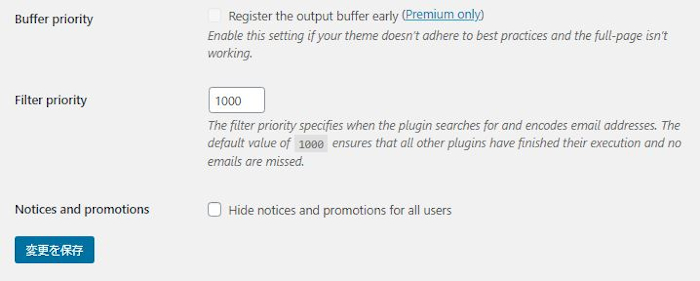
このように基本的にこの設定ページでは
何もしなくても大丈夫ですよ。
メールアドレスの暗号化の確認
管理メニューから「投稿」→「新規追加」で
通常の投稿記事作成ページに移動しましょう。
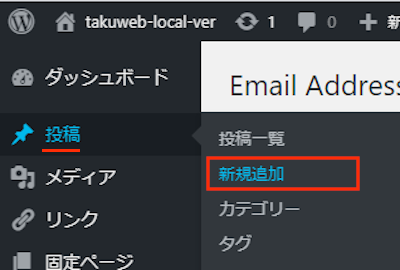
投稿作成ページが開いたら
適当にタイトルを入力します。
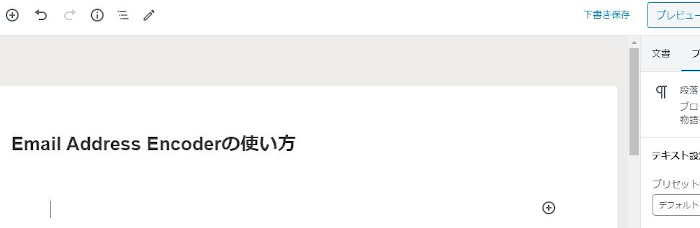
ここでメールアドレスを暗号化するために
ショートコードで囲んで入力しましょう。
[encode]メールアドレス[/encode]
[encode]paco11@zoho.com[/encode]
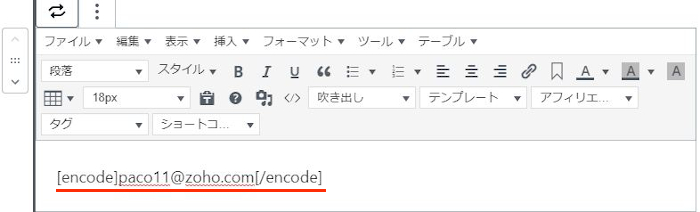
これだけでメールアドレスが暗号化されるので
「プレビュー」から確認していきましょう。
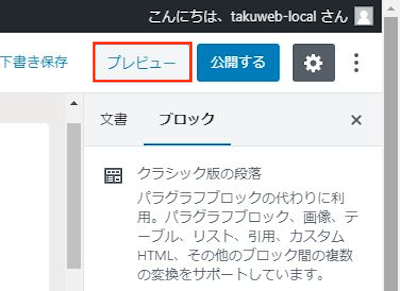
ブログページ上ではこのように
メールアドレスが表示されユーザーには問題ありません。
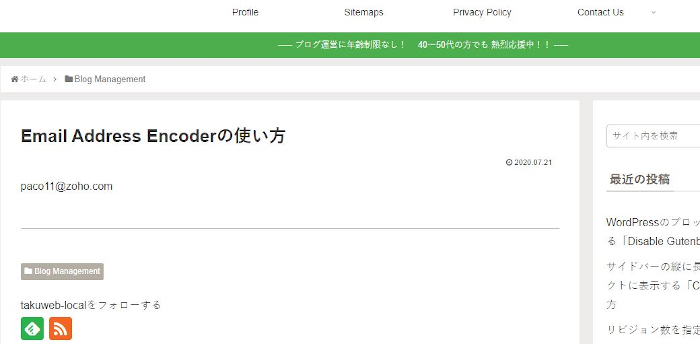
しかし、メールアドレス検索ロボットで収集されると意味がないので
「マウスの右クリック」→「ページのソースを表示」をクリックしましょう。
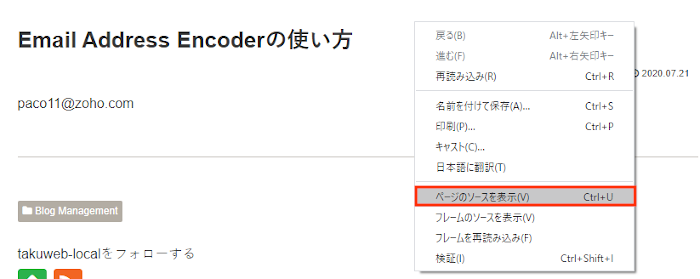
このようにページのソースを出して確認しても
メールアドレスが暗号化され検出されないようになっています。
*ページ内検索は「Ctrl+F」で可能です。
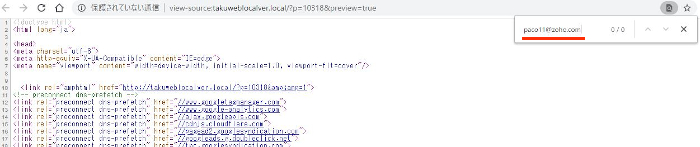
これでEmail Address Encoderの紹介は終わりです。
メールアドレスの収集ボットから保護するものとは違いますが
他にブルートフォース攻撃(総当たり攻撃)から不正ログインを防ぐものや
右クリック禁止でコピーを防ぐものもありますよ。
どれもブログを守るものばかりですので
興味のある方はここより参考にしてみてください。
まとめ
メールアドレス検索ロボットからメルアド収集を防ぐ機能でした。
何もしていないのにメルアドを知られてスパムメールが届くって嫌ですよね。
最近のブログはフォームを使っている方が多いかと思いますが
自分でコードを書いていたりする場合は気を付けるといいですよ。
ちなみに7億件以上の個人情報を収集したと言われているので
メールアドレスの記載にも少しは気を配るといいかも、、、
そこでこれをやらなきゃ損をするということで
ブログ維持のためにアフィリエイトを始めてみませんか。
大きく稼ぐには全力で挑む必要がありますが
ブログ維持費なら片手間でも大丈夫!
気になる方はここよりアフィリエイト会社(ASP)の紹介を見てみましょう。